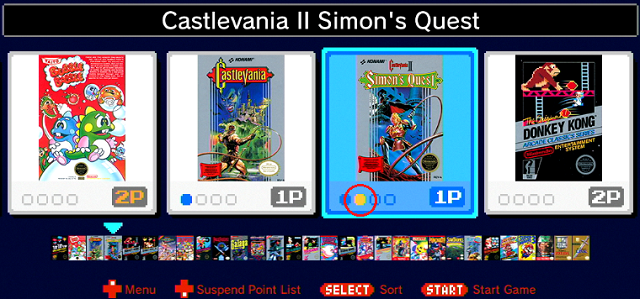Das Speichern von Spielfortschritt auf dem [Nintendo Classic Mini: Nintendo Entertainment System]
Beschreibung:
- Schrittweise Anleitung für das Speichern von Spielfortschritt und die Erstellung eines Fortsetzungspunkts.
- Schrittweise Anleitung für das Sperren/Entsperren eines Fortsetzungspunkts.
Anmerkungen:
Neben den Fortsetzungspunkten bieten einige Spiele auch zusätzliche Speicheroptionen im Spiel. Mehr dazu
Was ist zu tun?
- Drücken Sie im Spiel den RESET-Knopf der Konsole, um einen temporären Fortsetzungspunkt im HOME-Menü anzeigen zu lassen. (Dieser wird durch schlagende Flügel angezeigt.)

- Ein temporärer Fortsetzungspunkt wird nicht automatisch gespeichert. Er wird gelöscht, wenn die Konsole ausgeschaltet wird oder wenn ein anderes Spiel vor dem Speichern ausgeführt wird.
- Drücken Sie das Steuerkreuz nach unten, um den temporären Fortsetzungspunkt auf einen Speicherplatz in der Liste der Fortsetzungspunkte zu bewegen. Drücken Sie dann A zum Speichern.
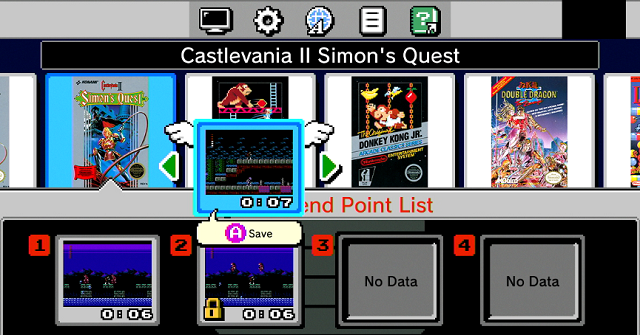
- Ein gespeicherter Fortsetzungspunkt wird durch einen blauen Speicherplatz in der Spielliste angezeigt.
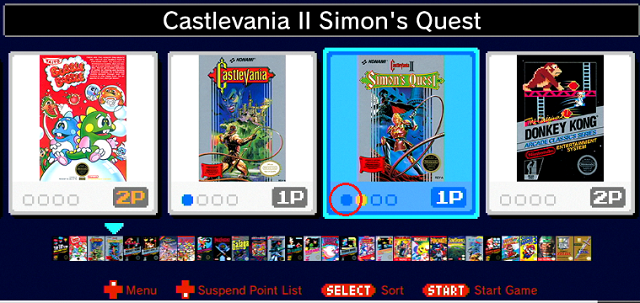
- Sie können pro Spiel bis zu vier Fortsetzungspunkte speichern.
- Sind keine Speicherplätze für ein Spiel verfügbar, kann ein neuer Fortsetzungspunkt auf einem bereits bestehenden gespeichert werden. Der vorherige Fortsetzungspunkt geht dadurch verloren.
- Ein gespeicherter Fortsetzungspunkt wird durch einen blauen Speicherplatz in der Spielliste angezeigt.
- Fortsetzungspunkte können gesperrt werden, damit sie nicht versehentlich gelöscht werden. Verwenden Sie das Steuerkreuz, um einen bestehenden Fortsetzungspunkt auf der Liste der Fortsetzungspunkte zu markieren, dann drücken Sie das Steuerkreuz nach unten, um ihn zu sperren. Drücken Sie erneut nach unten, um ihn zu entsperren.
- In der Liste mit den Fortsetzungspunkten wird ein gesperrter Fortsetzungspunkt mit einem gelben Schloss angezeigt.
- In der Spieleliste wird ein gesperrter Fortsetzungspunkt durch einen gelben Speicherplatz angezeigt.